JDownloader ile Filmbol'dan İndirme
Bu klavuzda JDownloader'i yükleyecek, Filmbol yapılandırmasını tamamlayacak ve bazı performans ayarlarını yapacağız.
ÖNSÖZ
İndirme yöneticileri aslında her cihazda kullanılması gereken yardımcılardır. Neden her zaman bir indirme yöneticisine ihtiyaç duyarız? Normalde Filmbol'dan indireceğiniz içerikler için tarayıcıdan giriş yapmanız ve indirme butonuna tıklamanız yeterlidir. Fakat aslında arka planda her şey yolunda değil. Öncelikle tarayıcı üzerinden yaptığımız indirmeler en ufak ağ veya cihaz sorununda başarısız olur ve inen kısım tamamen boşa gider. Duraklatma ve devam etme zaruri bir ihtiyaçtır ve tarayıcılar duraklatma & devam etme'yi desteklemez. İndirme yöneticileri bu sorunların üstesinden gelebildiği gibi, hızınızı da 20 kata kadar artırabilir!
Filmbol superfast bir çok indirme uygulamalarını otomatik olarak destekler. Ancak Filmbol size direkt link yerine bir kullanıcı doğrulaması gerektiren linke yönlendirir. Hal böyle olunca tarayıcı çerezlerini otomatik algılayan bir indirme uygulamasında (Ör. IDM) indirmeler otomatik olarak zaten desteklenir. Ancak JDownloader kullanıcı adı ve tarayıcı verilerini okuyamadığı için kısa bir kurulum gerektirir.
Klavuz İçerikleri:
- 1) JDownloader'i İndirin. ➚
- 2) JDownloader & Filmbol Servers Kodlarınızı Alın. ➚
- 3) JDownloader 2'i Filmbol'u Tanıması İçin Yapılandırın. ➚
- 4) İndirmeyi Başlatma. ➚
- 5) Performans Ayarları. ➚
1) JDownlader'i İndirin ve Kurun.
Başlarken, JDownlader'i indirelim ve kuralım.
JDownloader ücretsiz açık kaynaklı bir programdır ve bir çok platforma destek verir. İndirmeler ve kurulumlar basittir. bu sayfadan ➚ sizin cihazınız ile uyumlu JDownloader 2 uygulamasını indirin ve diğer tüm diğer programlar gibi kurun. Kurulumda ek işlem gerekmez.
Desteklenen İşletim Sistemleri:
- Windows
- MacOS
- Linux
2) JDownloader & Filmbol Servers Kodlarınızı Alın.
Bu kodlar JDownlader ve Filmbol'un bağlantı kurmasını sağlayacaktır.
Aşağıda verilen kodlar size özel olarak üretilmiştir. Başkaları ile paylaşmayın ve güvenli bir yerde saklayın. Dilerseniz bu kodları her an Premium Panel ➚ 'den alabilirsiniz.
[
{
"cookies" : [
[
"mybbuser",
"0_"
]
],
"deepPattern" : null,
"formPattern" : null,
"id" : 1684935903115,
"maxDecryptDepth" : 1,
"name" : "JDownloader için Filmbol Desteği sağlayan bir DIRECTHTTP kuralı.",
"packageNamePattern" : null,
"passwordPattern" : null,
"pattern" : "https?://.+\\.filmbol\\.org/downloader-check\\.php\\?file=.+",
"rewriteReplaceWith" : null,
"rule" : "DIRECTHTTP",
"enabled" : true,
"logging" : false,
"updateCookies" : false
}
]
3) JDownloader 2'i Filmbol'u Tanıması İçin Yapılandırın.
Yapılandırma olmadan JDownlader Filmbol için çalışmaz.
Bu en önemli adımda, JDownloader 2 yapılandırmasını tamamlayacağız. JDownloader 2 uygulamasını açın, ana sayfa üst sekmelerden Ayarlar > Gelişmiş Ayarlar bölümüne gelin. Burada arama kısmına "Link Crawler Rules" yazın. Çıkan sonuçlarda ilk değer varsayılan olarak işaretlenmiş olarak gelir. Bu ayara dokunmayın. Bir altında değer kısmı boş olan yere çift tıklayın ve 2) JDownloader & Filmbol Servers Kodlarınızı Alın ➚ kopyaladığınız kodu buraya yapıştırın. Sonra boş bir alana tıklayın, şimdi ayarlarınız kaydedilmiş olmalıdır.
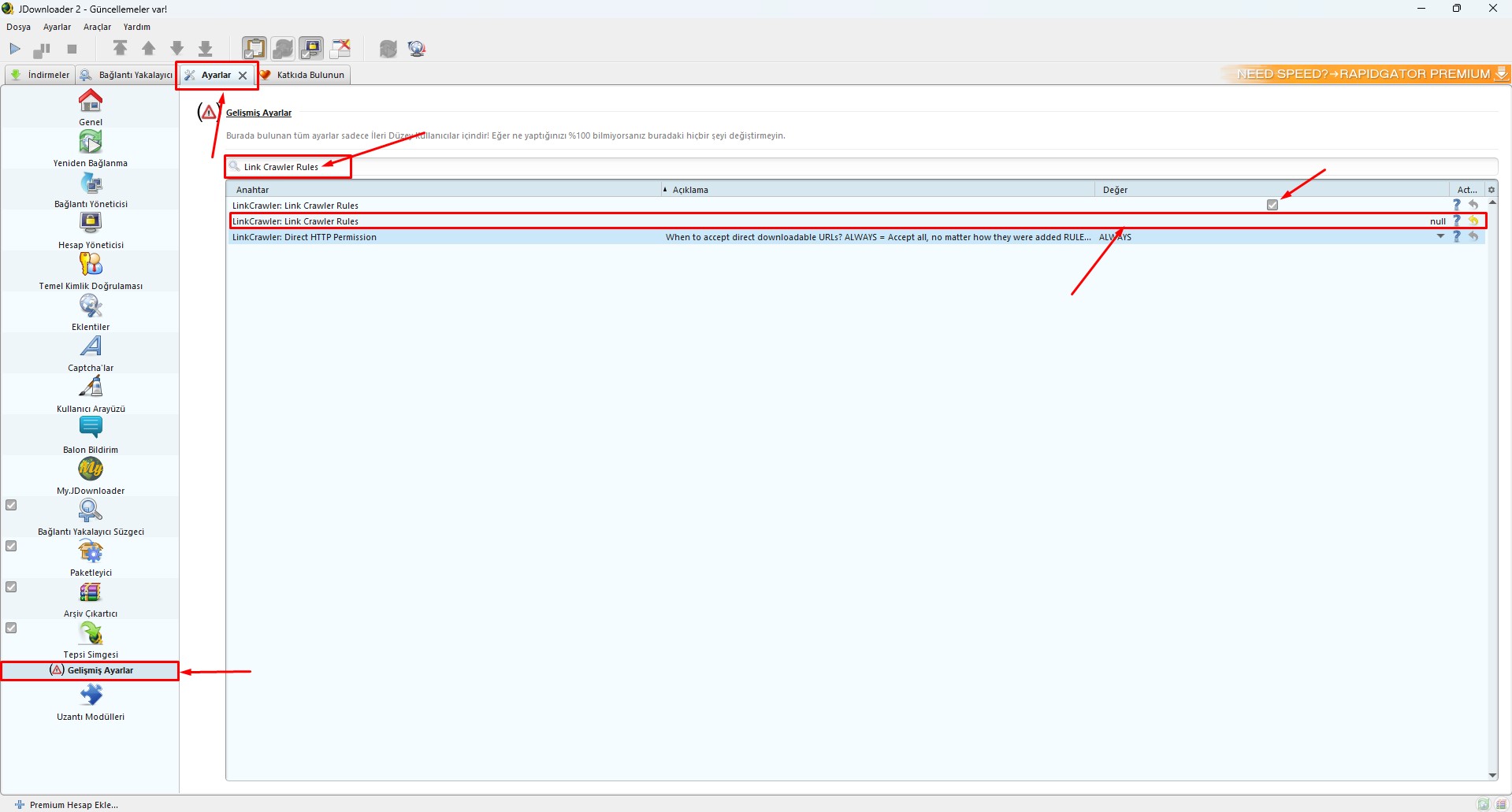
4) İndirmeyi Başlatma.
Hazır olan JDownloader ile Filmbol üzerinden bir indirme başlatalım.
İndirmeyi başlatmak için 2 kolay yol var. Bunlardan birisi superfast linkini kopyalamak ve JDownloader'in bu URL'i ayrıştırmasını beklemek. Örneğin herhangi bir içeriğe gidin ve superfast linkine direkt tıklamadan sağ tıklama ile bağlantı adresini kopyalayın. Filmbol URL'si içeren bir bağlantı kopyalandığında pano ayrıştırması otomatik olarak devreye girecektir. Pano Ayrıştırma böyle görünmeli;
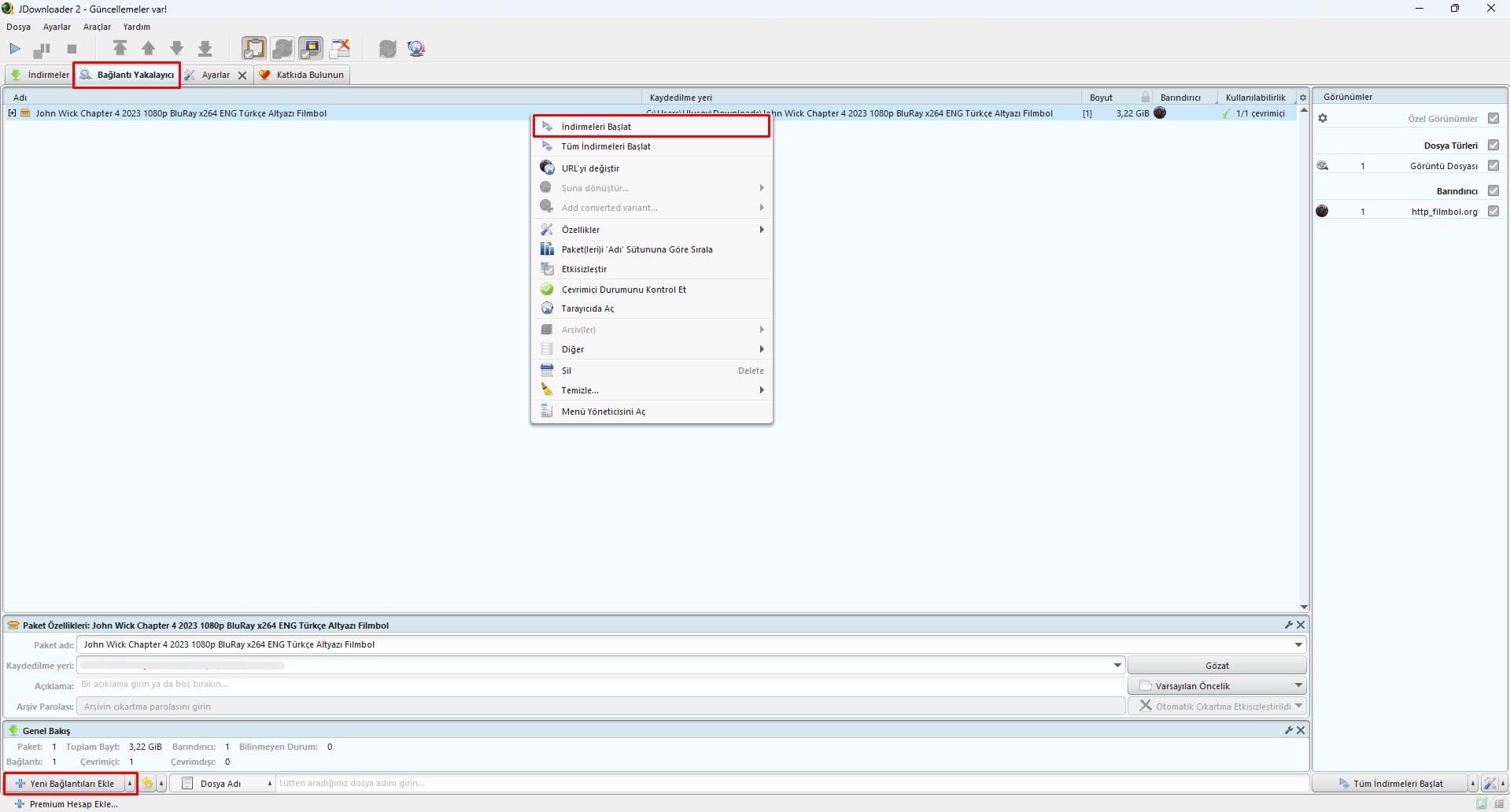
Buradan sonra JDownloder'da "Bağlantı Yakalayıcı" bölümünden ilgili içeriğe sağ tıklayıp İndirmeleri Başlat'a tıklamanız yeterli. Eğer linki bağlantı yakalayıcılar ekranında göremiyorsanız, sol altta bulunan Yeni Bağlantıları Ekle bölümü ile manuel olarak link ekleyebilirsiniz. Eğer dosya adı olması gerekenden farklı gözüküyorsa (Örneğin download.php gibi), kurulumda bir yerlerde hata yapmış olmanız muhtemeldir. Bu durumda, dikkatlice baştan başlayın.
5) Performans Ayarları.
JDownloader'in Performansını en üste seviyeye çıkaralım.
İndirme başladıktan sonra performans beklediğiniz gibi değilse, hızın artmasına izin vermek için 5 dakika kadar bekleyin. Hızda değişim yoksa ve tatmin edici değilse, kullandığınız eş zamanlı (paralel) bağlantılar az olabilir. Paralel bağlantı sayısını artırmak için Ayarlar > Genel > İndirme Yönetimi ekranına gidin ve En Fazla Eş Zamanlı İndirme -> (1) ve İndirme Başına En Fazla Parça -> (6) yapın. Görsel'de bu ayarlar 10/10 gösterilmektedir ancak dikkate almayın. Not: Her bir server için paralel bağlantı sayısı 8 ile sınırlandırılmıştır. Bundan fazla bağlantı yapmak, indirmelerinizin hataya düşmesine sebep olabilir.
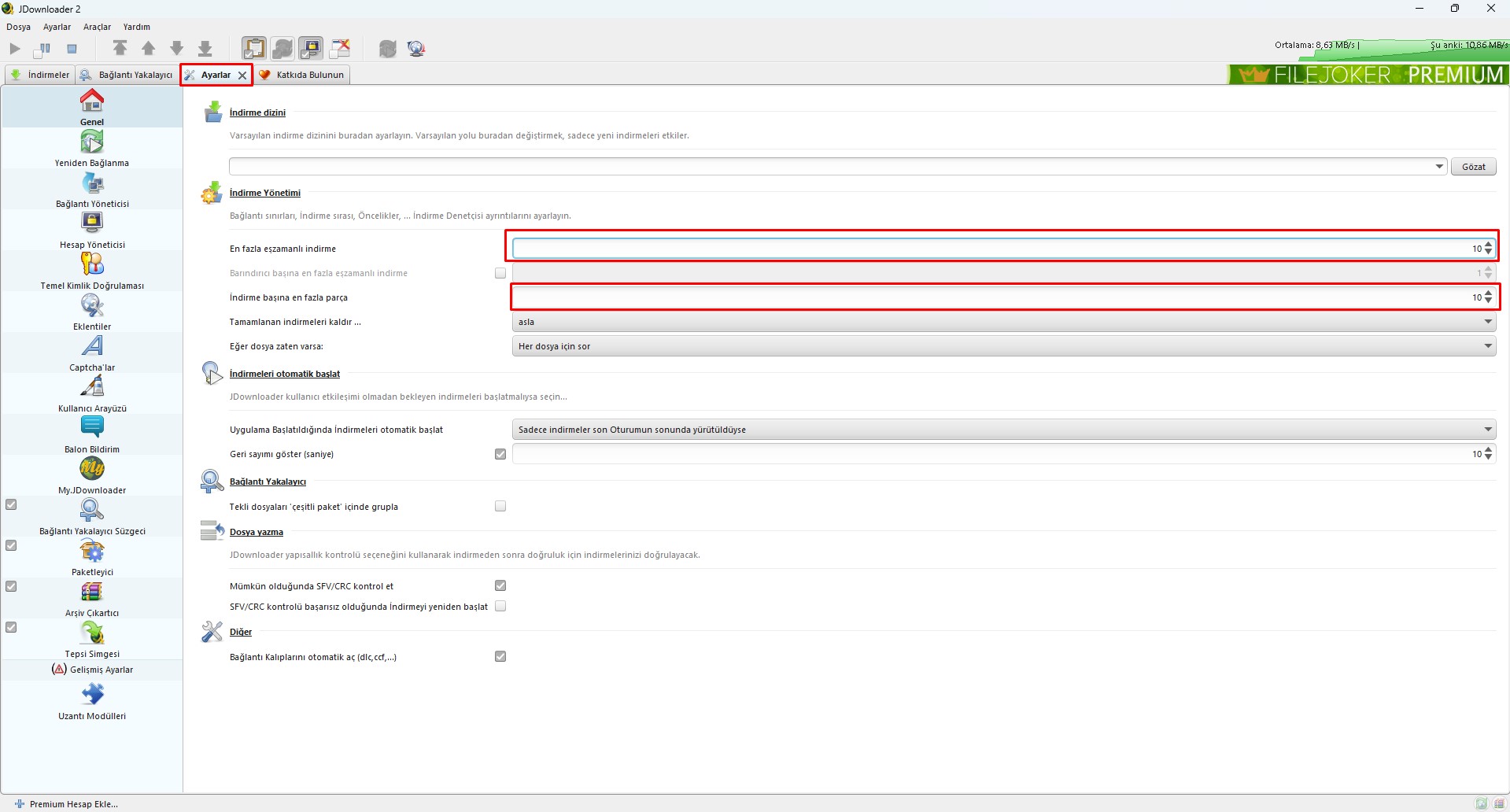
Dilerseniz eş zamanlı indirme ayarlarını her an için ana ekranda Ayarlar bölümünden yönetebilirsiniz.
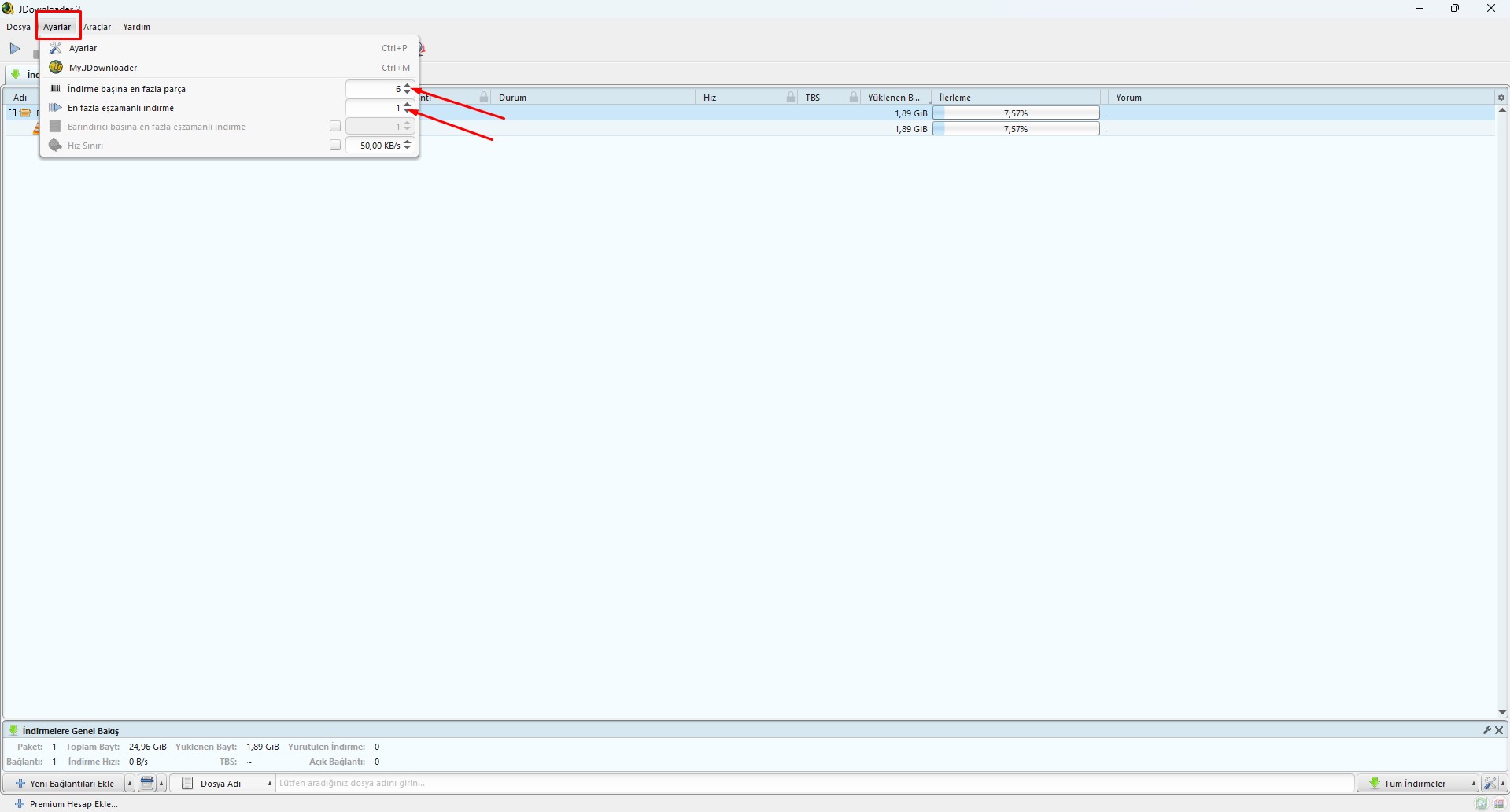
İndirmeler ekranına gidin ve ilgili indirmeyi genişletin. Burada eş zamanlı indirme sayısının 6 olduğundan emin olun. Daha az olması indirmelerin yavaş olabileceğini anlamına gelebilir ve 6'dan daha fazla eş zamanlı indirmeler yapmak önerilmez.
Performans sorunları devam ediyorsa bu ağ bağlantıları ayarlarınız ile alakalı olabilir. Yardım Merkezi > 3) Superfast Hızını Artırma ➚ yardım bölümünü ziyaret edin.

